Fix Impossibile creare una nuova partizione spazio non allocato su Windows 10
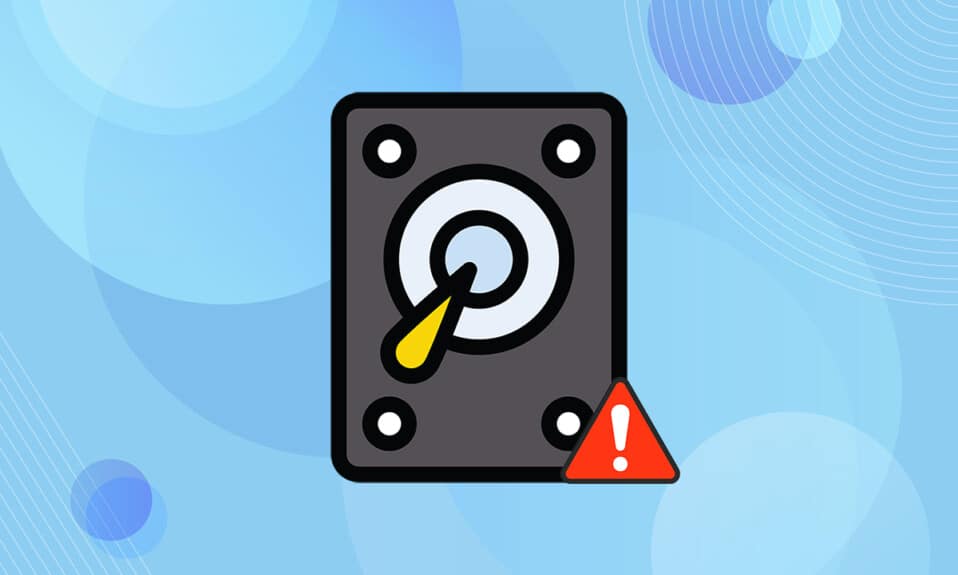
Windows 10 ha funzionato bene e si è guadagnato un ottimo posto nel cuore delle persone. Le nuove funzionalità e gli aggiornamenti regolari lo rendono migliore rispetto alle versioni precedenti. Ma questo non significa che Windows 10 sia privo di bug o problemi. Uno di questi errori è che il disco non allocato non può creare partizione. Se stai affrontando lo stesso problema, questo articolo su come risolvere non è possibile creare una nuova partizione spazio non allocato sul problema di Windows 10 ti aiuterà a risolvere lo stesso.

Come risolvere Impossibile creare una nuova partizione spazio non allocato su Windows 10(How to Fix Cannot Create New Partition Unallocated Space on Windows 10)
Il processo di installazione di (installation process)Windows 10 ha generato diversi messaggi di errore durante il processo. Molti utenti hanno segnalato che l' installazione di Windows 10 si è bloccata anche prima dell'avvio del processo durante l'installazione da un'unità (Windows 10)USB(USB drive) avviabile . La maggior parte dei problemi viene risolta riavviando o eseguendo lo strumento di risoluzione dei problemi. Ma questo non può creare un nuovo errore di partizione(partition error) che sembra diverso da tutti. Segui(Follow) uno dei metodi seguenti per risolvere questo problema.
Di seguito(Below) sono riportati alcuni dei motivi per cui si verifica questo problema.
- Dispositivi periferici collegati
- Chiavetta USB 3.0
- Impossibile creare una nuova partizione
Metodo 1: rimuovere le unità esterne(Method 1: Remove External Drives)
A volte, il sistema operativo(operating system) riconosce altre unità collegate come unità disco rigido predefinite e le confonde durante l'installazione. Pertanto, si consiglia di rimuovere tutte le unità esterne come HHD , SSD o scheda SD(SD card) . Segui i punti indicati per correggere l'errore.
- Assicurarsi di collegare solo l'unità collegata alla porta USB(USB port) necessaria per il processo di installazione(installation process) .
- A parte i dispositivi di archiviazione esterni, rimuovere tutte le periferiche dalla porta USB e collegare solo l'unità USB avviabile(remove all peripherals from the USB port and connect only the bootable USB drive) . Quindi, riavviare l'installazione.

Metodo 2: utilizzare l'unità flash USB 2.0(Method 2: Use USB 2.0 Flash Drive)
Se si utilizza un'unità flash USB 3.0 per installare (USB 3.0)Windows 10 , ciò potrebbe anche causare l'impossibilità di creare una nuova partizione problema di spazio(space issue) non allocato in Windows 10 . Quindi, prova di nuovo l'installazione utilizzando un'unità flash USB 2.0 .

Leggi anche: (Also Read:) Correggi il dispositivo USB sconosciuto(Fix Unknown USB Device) in Windows 10
Metodo 3: crea partizione utilizzando Diskpart(Method 3: Create Partition Using Diskpart)
Seguire attentamente i passaggi seguenti e impostare la partizione primaria da utilizzare sul computer per correggere il disco non allocato che non può creare errori di partizione(partition error) .
Nota:(Note:) l'utilizzo del comando diskpart eliminerà tutti i dati sul disco rigido selezionato. Dovresti avere un backup o usarlo su un nuovo computer. Inoltre, rimuovere qualsiasi altra scheda SD dal PC.
1. Utilizzare una chiavetta USB(USB) o un DVD avviabile per avviare l' installazione di Windows 10( Windows 10 setup) . Leggi il nostro articolo per creare un'unità USB(USB drive) avviabile .
2. Fare clic su Ripara(Repair) se viene visualizzato il messaggio di errore.
3. Quindi, fare clic su Risoluzione(Troubleshoot) dei problemi e quindi su Strumenti avanzati(Advanced tools) .
4. Ora, seleziona Prompt dei comandi(Command Prompt) .
5. Digitare start diskpart e premere il tasto Invio(Enter key) .

6. Digitare il comando list disk e premere il (list disk)tasto Invio(Enter key) per visualizzare l'elenco delle unità.

7. Quindi, digita il comando select disk 0 e premi il tasto Invio(Enter key) .
Nota:(Note:) abbiamo selezionato il disco 0(disk 0) come esempio.

8. Ora, digita i seguenti comandi(commands) nello stesso ordine e premi il tasto Invio(Enter key) dopo ogni comando.
clean create partition primary active format fs=ntfs quick assign

9. Digitare esci(exit) e premere il tasto Invio(Enter key) .
10. Prova a installare nuovamente Windows 10 .
Metodo 4: rendere attiva la partizione(Method 4: Make Partition Active)
Segui le istruzioni fornite di seguito per rendere attiva la partizione desiderata per l'installazione di Windows 10 per correggere il disco non allocato che non può creare un errore di partizione(partition error) .
1. Avviare l' installazione di Windows 10 utilizzando un'unità (Windows 10 setup)USB o DVD avviabile .
2. Fare clic su Ripara(Repair) se viene visualizzato un messaggio di errore.
3. Quindi, fare clic su Risoluzione(Troubleshoot) dei problemi e quindi su Strumenti avanzati(Advanced tools) .
4. Ora, seleziona Prompt dei comandi(Command Prompt) .
5. Digitare il comando start diskpart e premere il tasto Invio(Enter key) .
6. Quindi, digita il comando list disk e premi il (list disk)tasto Invio(Enter key) per visualizzare gli elenchi di unità.
7. Digita il comando select disk 0 e premi il tasto Invio(Enter key) .
Nota:(Note:) abbiamo selezionato il disco 0(disk 0) come esempio.

8. Ora digita list partition e premi Invio(Enter key) per visualizzare le partizioni del disco.
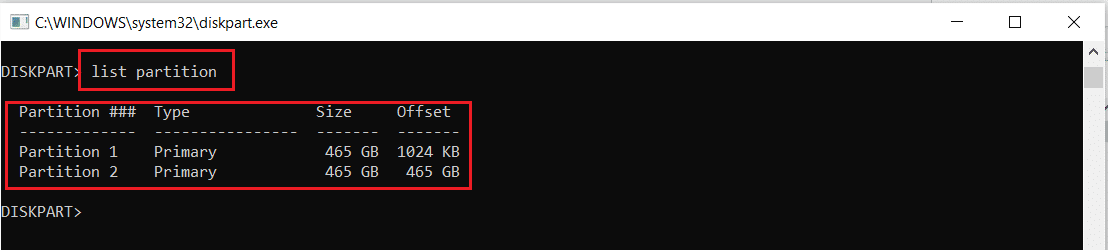
9. Digitare la partizione 2(partition 2) e premere il tasto (key)Invio(Enter) .
Nota:(Note:) abbiamo selezionato la partizione 2( partition 2) come esempio.

10. Digitare il comando attivo e premere il (active)tasto Invio(Enter key) .

11. Ora, digita Esci(Exit) e premi Invio(Enter key) .
12. Infine, prova a installare nuovamente Windows 10 .
Leggi anche: (Also Read:) Risolto il problema con il disco rigido che(Fix Hard Drive) non viene visualizzato in Windows 10
Metodo 5: Converti MPR in GPT(Method 5: Convert MPR to GPT)
GPT ti consentirà di avere più di quattro partizioni su ciascun disco poiché non ha limiti di partizione. MPR funziona in base alla tabella delle partizioni del BIOS(BIOS partition) . La conversione di MPR in GPT potrebbe aiutare a risolvere l'impossibilità di creare una nuova partizione di spazio non allocato Errore di Windows 10 .(space Windows 10)
1. Utilizzare una chiavetta USB(USB) o un DVD avviabile per avviare l' installazione di Windows 10(Windows 10 setup) .
2. Fare clic su Ripara(Repair) se viene visualizzato un messaggio di errore.
3. Qui, fai clic su Risoluzione(Troubleshoot) dei problemi e quindi su Strumenti (tools)avanzati(Advanced) .
4. Ora, seleziona Prompt dei comandi(Command Prompt) .
5. Digitare il comando start diskpart e premere il (start diskpart)tasto Invio(Enter key) .
6. Quindi, digita list disk e premi il tasto Invio(Enter key) .
7. Qui, digita il comando select disk 0 e premi il tasto Invio(Enter key) .
Nota:(Note:) abbiamo selezionato il disco 0(disk 0) come esempio.

8. Ora digita il comando clean e premi il (clean)tasto Invio(Enter key) .

9. Quindi, digita il comando convert gpt e premi il (convert gpt)tasto Invio(Enter key) .

10. Una volta completato il processo, digitare exit e premere Invio(Enter) .
Domande frequenti (FAQ)(Frequently Asked Questions (FAQs))
Q1. Sono disponibili strumenti di terze parti per rendere attive le partizioni?(Q1. Are there any third-party tools available to make partitions active?)
Ans. Sì(Yes) , ci sono alcuni strumenti come EaseUS Partition master per rendere attiva una partizione senza utilizzare Diskpart .
Q2. La modifica delle impostazioni del BIOS aiuterà a risolvere questo problema non è possibile creare una nuova partizione di spazio non allocato Errore di Windows 10?(Q2. Will changing BIOS settings help fix this cannot create new partition unallocated space Windows 10 error?)
Ans. Sì(Yes) , sarebbe utile se si rendesse il disco rigido un dispositivo avviabile con priorità utilizzando le impostazioni del BIOS(BIOS settings) . Tuttavia, si consiglia di apportare modifiche al BIOS con l'aiuto di una persona esperta.
Consigliato:(Recommended:)
- Cosa significa ASL su Omegle?
- Come creare desktop minimalista(Minimalist Desktop) su Windows 10
- Come accedere al pannello di controllo del suono(Access Sound Control Panel) su Windows 10
- Risolto il problema con la riproduzione automatica di YouTube non funzionante
Speriamo che il nostro articolo su come risolvere il problema non possa creare una nuova partizione di spazio non allocato su Windows 10(cannot create new partition unallocated space on Windows 10) ti abbia aiutato. Puoi lasciare i tuoi suggerimenti e feedback su questo articolo nella sezione commenti(comment section) qui sotto.
Related posts
Come eliminare un Volume or Drive Partition in Windows 10
10 modi per liberare Hard Disk Space su Windows 10
Come estendere System Drive Partition (c :) in Windows 10
Come usare Windows 10 New Clipboard?
3 modi per verificare se un disco utilizza la partizione MBR o GPT in Windows 10
Disabilita la User Account Control (UAC) in Windows 10
Creare un Full System Image Backup in Windows 10 [la guida definitiva]
3 Ways a Add Album Art a MP3 in Windows 10
Fix Black Desktop Background in Windows 10
Fix Task Host Window Prevents Shut Down in Windows 10
Defer Feature and Quality Updates in Windows 10
Come usare Fn Key Lock in Windows 10
Rename User Profile Folder in Windows 10
Perché è necessario disabilitare Fast Startup in Windows 10?
Come abilitare o Disable Emoji Panel in Windows 10
Come Fix Scaling per Blurry Apps in Windows 10
Fix Alt+Tab non funziona in Windows 10
Disabilita Desktop Background Image in Windows 10
Fix VCRUNTIME140.dll è mancante da Windows 10
Fix Unable a Delete Temporary Files in Windows 10
